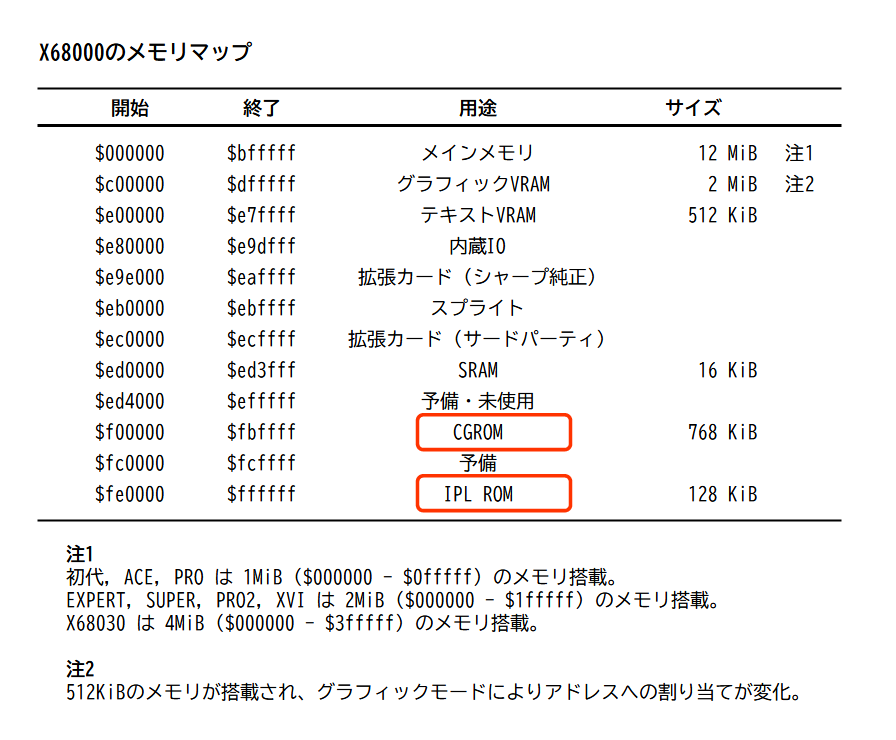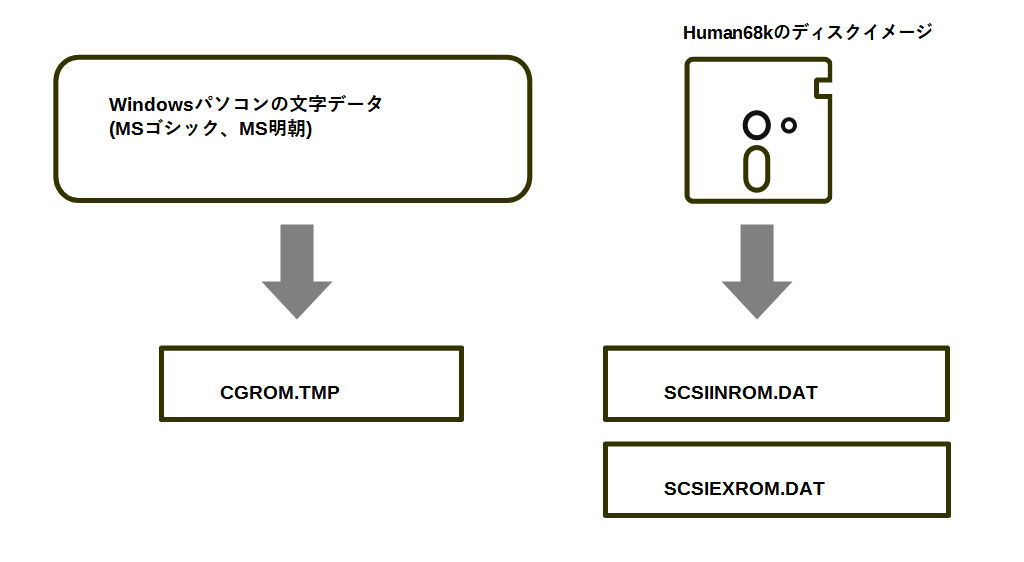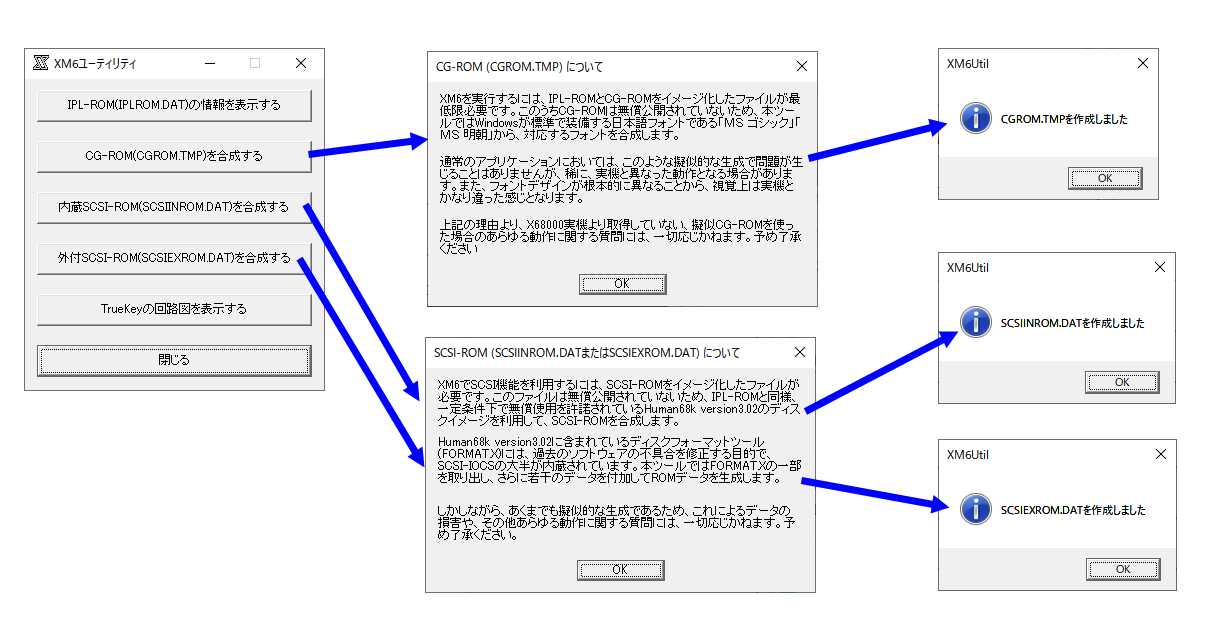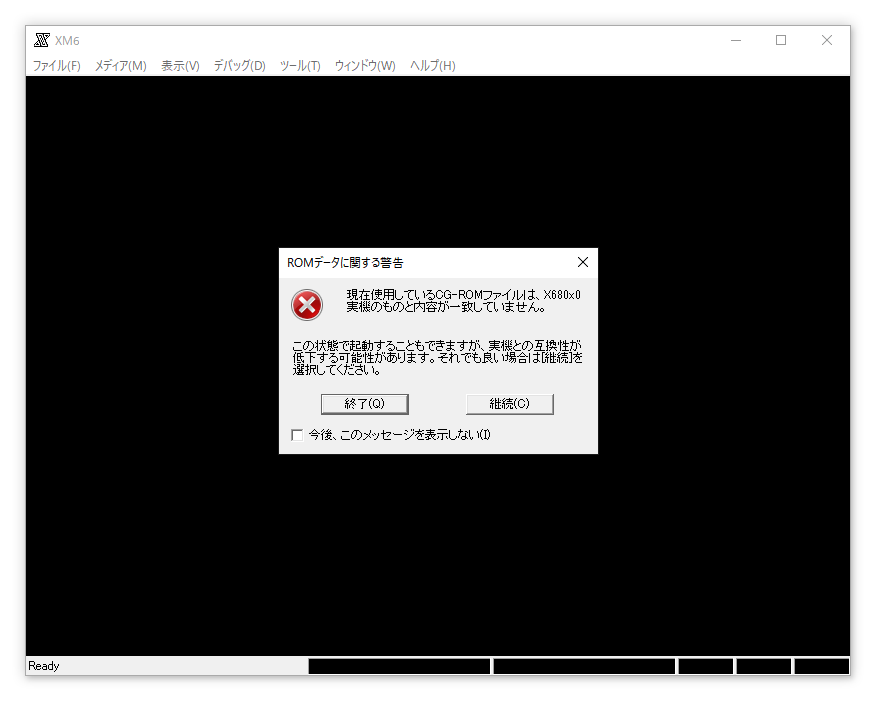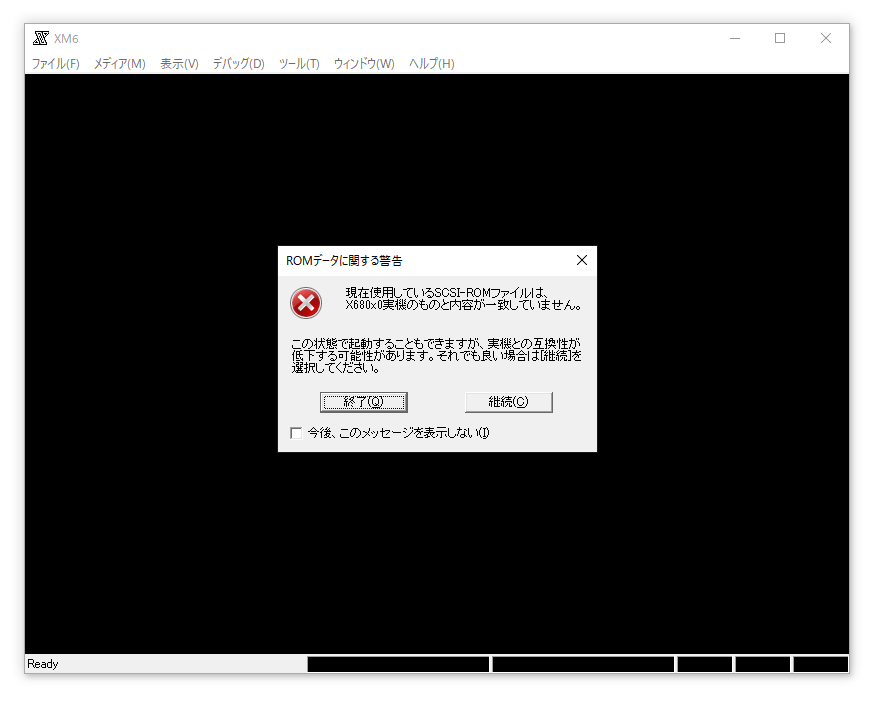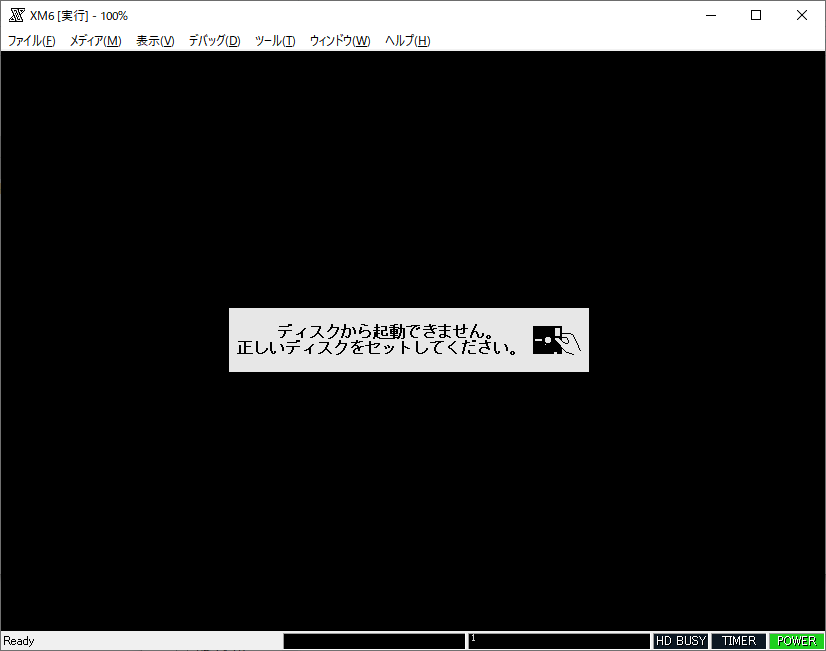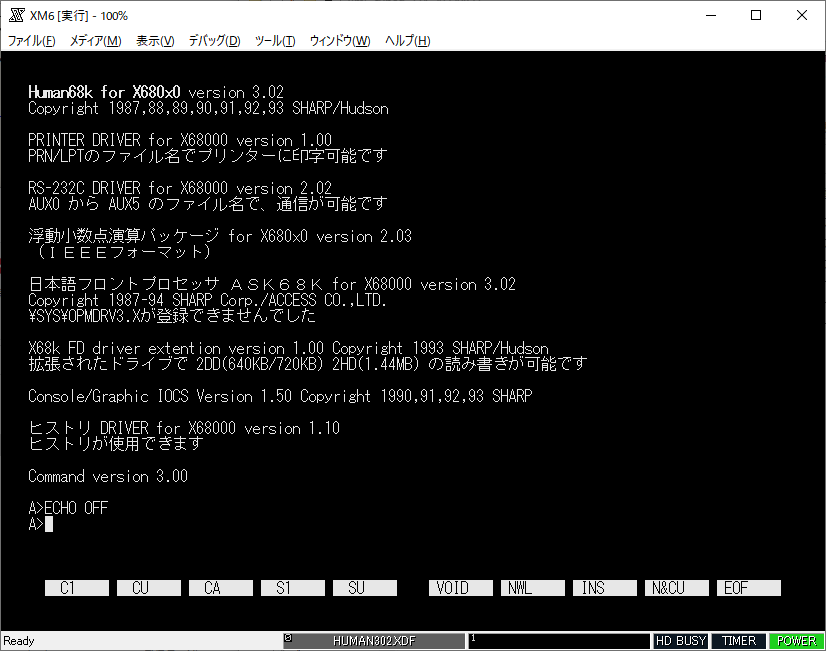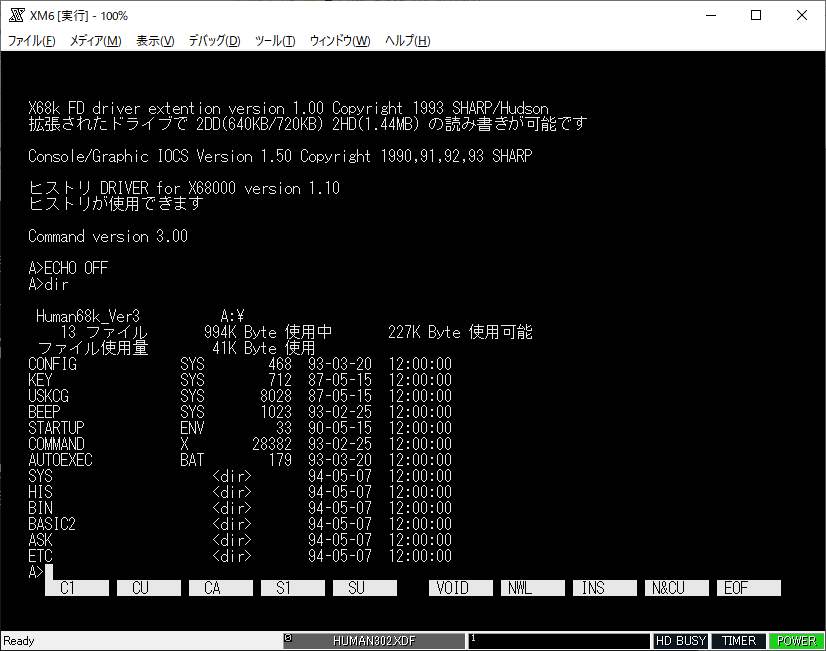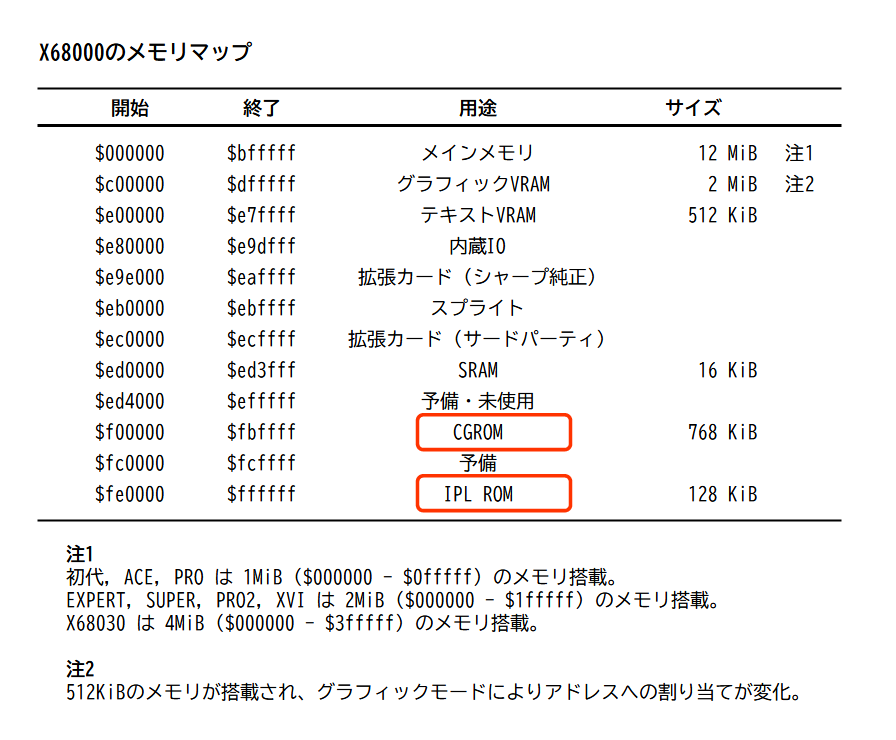XM6 TypeG クイックスタートガイド (非公式)
この文書は非公式に作成した文書です。 cc0 で公開します。 内容の正当性、修正に対する一切の責任を持ちません。( @novisoftware )
はじめに
この文書について
この文書は、X680x0エミュレーター XM6 TypeG を導入する手引きです。
X68000の実機(実物)は必要ありません。
(実機から取得したデータを使用し、実機の再現度をより向上させることができますが、この文書では触れません)
エミュレーターを動作させるために必要なハードウェア環境
XM6 TypeG が動作する目安は以下です。
(2022年現在で Windows 10 が普通に動作しているようなPCであれば特に問題ありません)
| 環境 | 目安 |
|---|
| OS | Windows 10 |
| CPU | 64bit(x64) または 32bit(x86) |
| メインメモリ | 4GB |
| ストレージの空き容量 | 100MB |
| モニタの解像度 | 1024×768 |
セットアップ作業に必要なソフトウェア
圧縮ファイル( ZIP形式, LZH形式※ の2種類 )が展開可能なアーカイブソフトを使用します。
例えば 7zip があれば OK です。
※ LZH形式はかつて日本国内で広く使われた圧縮形式です(参考: https://ja.wikipedia.org/wiki/LHA )。
ライセンス
各アーカイブ内の説明テキストファイルに記載されます。参照・遵守してください。
準備
準備1/4: 必要なファイルをダウンロードする
必要なファイルをダウンロードします(合計4ファイル)。
権利の関係で、それぞれ別々にダウンロードする必要があります。
| ファイル名 | サイズ | 説明 |
|---|
| xm6_typeg_334_20220823.zip | 9 MB | XM6 TypeG version 3.34。エミュレーター本体。x86版/x64版の両方が入っています。 |
| xm6_util_20220608.zip | 1 MB | XM6ユーティリティ version 2.06.02。エミュレーターの起動に必要なファイルを作成するツールです。 |
| HUMAN302.LZH | 434 KB | Human68k(X68000シリーズに標準添付するOS)のシステムディスクのイメージ。 |
| X68BIOSE.LZH | 67 KB | X68000のIPL-ROMバージョン 1.0 のイメージ。 |
注: 上記各ファイルへの直接のリンクはしません。 X680x0エミュレータ XM6 TypeGのサイト http://retropc.net/pi/xm6/index.html を見てダウンロードしてください。
準備2/4: XM6ユーティリティを実行する
XM6ユーティリティを使用し、XM6 TypeGの起動に必要なファイルを作成します。
(エミュレーターが動くようにするため、X68000実機ROMの代替となるデータを作成します)
作成するのは、以下の3ファイルです。
| 作成するファイル名 | サイズ | 説明 |
|---|
| CGROM.TMP | 768 KB | CG-ROMの代替ファイル。文字データを Windows 環境での文字表示を元に作成する。 |
| SCSIINROM.DAT | 8 KB | SCSI-ROMの代替ファイル(内蔵デバイス)。 Human68kのディスクイメージを元に作成する。 |
| SCSIEXROM.DAT | 8 KB | SCSI-ROMの代替ファイル(外付デバイス)。 Human68kのディスクイメージを元に作成する。 |
なお、CG-ROM, SCSI-ROMは、それぞれ以下のような役割を持ちます。
- CG-ROM(キャラクタジェネレーターROM)は文字を表現するためのビットマップデータを格納しています。
- SCSI-ROMはハードディスク等のSCSI機器にアクセスするための処理を格納しています。
XM6ユーティリティは、Windowsパソコンの文字データ、および、Human68kシステムディスクの内容を元にIPL-ROM, SCSI-ROMの代替ファイルを作成します。
以下のようなイメージです。
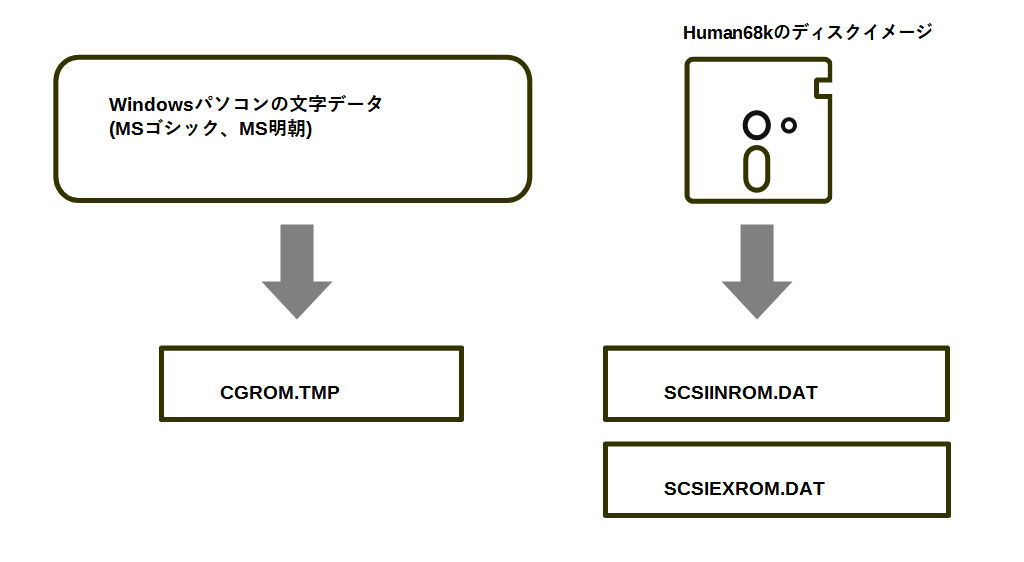
① XM6ユーティリティを展開
ダウンロードした圧縮ファイル xm6_util_20220608.zip を展開し、XM6ユーティリティの実行ファイルを準備します。
<<<展開後のファイル構成>>>
Source(VisualStudio2019).zip
XM6Util.exe
XM6Util.txt
② Human68kのシステムディスクを展開
ダウンロードした圧縮ファイル HUMAN302.LZH を展開すると、Human68kのシステムディスクのイメージ( HUMAN302.XDF )が作成されます。
ライセンスについても確認します(許諾条件.txt)。
<<<展開後のファイル構成>>>
HUMAN302.XDF
許諾条件.txt
③ XM6ユーティリティの実行フォルダにHUMAN302.XDF をコピー
XM6Util.exe が存在するフォルダに HUMAN302.XDF をコピーします。
ライセンスについても確認します。
- XM6Util.txt の [著作権、および謝辞]
<<<コピー後のファイル構成>>>
HUMAN302.XDF ← コピーしたファイル
Source(VisualStudio2019).zip
XM6Util.exe
XM6Util.txt
④ XM6ユーティリティを実行
エクスプローラーでファイル XM6Util.exe をダブルクリックし、XM6ユーティリティを起動します。
XM6ユーティリティの画面の操作イメージは以下のような感じです。ボタンを押すだけでファイルが作成されます。
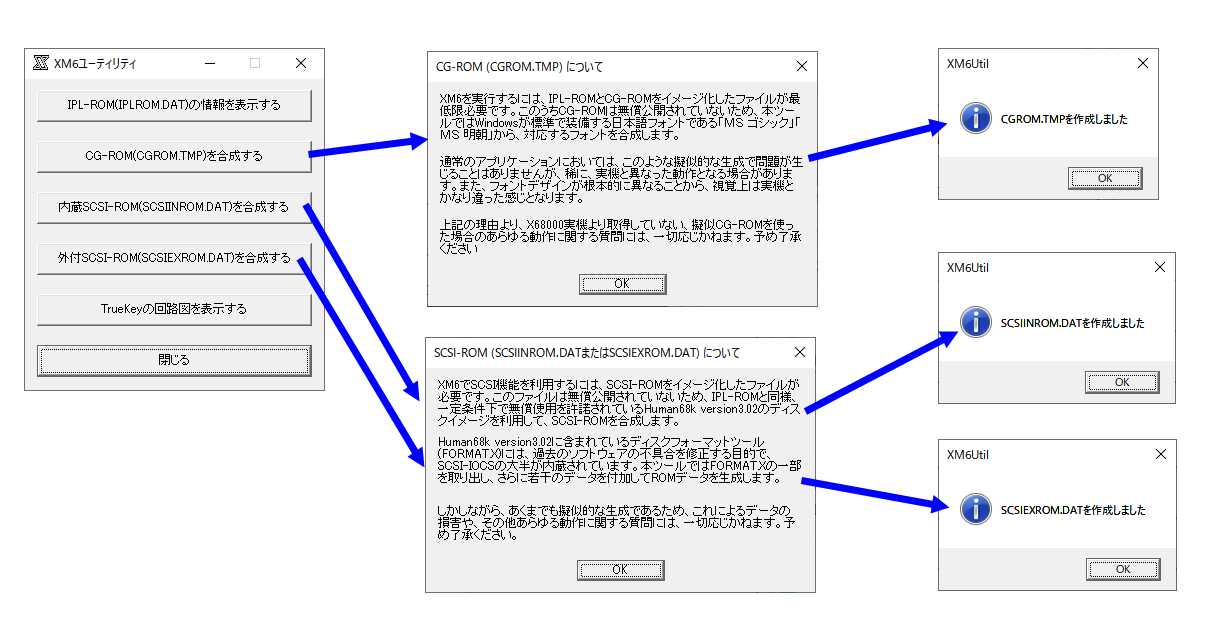
XM6ユーティリティの実行フォルダの中に CGROM.TMP, SCSIEXROM.DAT, SCSIINROM.DAT が作成されます。
<<<XM6ユーティリティ実行後のファイル構成>>>
CGROM.TMP ← 作成されたファイル
HUMAN302.XDF
SCSIEXROM.DAT ← 作成されたファイル
SCSIINROM.DAT ← 作成されたファイル
Source(VisualStudio2019).zip
XM6Util.exe
XM6Util.txt
準備3/4: IPL ROMを展開する
ダウンロードしたファイル X68BIOSE.LZH を展開すると、 IPLROM.DAT が作成されます。
ライセンスについても確認します(許諾条件.txt)。
<<<展開後のファイル構成>>>
IPLROM.DAT
許諾条件.txt
準備4/4: ファイルを一式を配置する
① XM6 TypeG version 3.34(エミュレーター本体)を展開
ダウンロードしたファイル xm6_typeg_334_20220823.zip を展開します。
ライセンスについても確認します。
- XM6.txt の [著作権、および謝辞] と [ライセンスについて]。
- XM6g.txt の [著作権、および謝辞] と [ライセンスについて]。
- XM6g334.txt の [FM音源エンジンymfmの組み込み(YM2151)] と [ライセンス]。 および、 LICENSE 。
(注: XM6 TypeG には オープンソースのFM音源エンジンであるymfmが組み込まれています。
ymfmはBSD 3-Clauseライセンスで公開されているものです。
BSD 3-Clauseライセンスについては"LICENSE"を参照してください。)
<<<展開後のファイル構成>>>
└─xm6_typeg_334_20220823
│ LICENSE
│ XM6.txt
│ XM6g.txt
│ XM6g334.txt
│
├─x64
│ mfc140u.dll
│ msvcp140.dll
│ vcruntime140.dll
│ vcruntime140_1.dll
│ xm6g.exe
│
└─x86
mfc140u.dll
msvcp140.dll
xm6g.exe
② 実行フォルダに必要なファイルをコピー
x64 (Windows機のCPUが64bitの場合)またはx86フォルダ (Windows機のCPUが32bitの場合)に以下のファイルをコピーします。
| コピーするファイル名 | どこで準備したか | 説明 |
|---|
| CGROM.TMP | XM6ユーティリティを実行 (準備2/4) | CG-ROMの代替ファイル |
| SCSIINROM.DAT | SCSI-ROMの代替ファイル(内蔵デバイス) |
| SCSIEXROM.DAT | SCSI-ROMの代替ファイル(外付デバイス) |
| IPLROM.DAT | IPL ROMの展開(X68BIOSE.LZH を展開。 準備3/4) | IPL-ROMのイメージ |
x64フォルダにコピーした場合、フォルダの内容は以下のようになります。
<<<コピー後のx64フォルダのファイル構成>>>
CGROM.TMP ← コピーしたファイル
IPLROM.DAT ← コピーしたファイル
mfc140u.dll
msvcp140.dll
SCSIEXROM.DAT ← コピーしたファイル
SCSIINROM.DAT ← コピーしたファイル
vcruntime140.dll
vcruntime140_1.dll
xm6g.exe
準備はここまでです。
実行 (起動確認)
① エミュレーター XM6 TypeG を起動する
Windowsのエクスプローラーで xm6g.exe をダブルクリックすると、XM6 TypeG が起動します。
② ダイアログを確認する
XM6 TypeG は互換性についての確認ダイアログを2件表示します。
[継続] ボタンをクリックすると、X68000エミュレーターとしての動作が開始します。
ダイアログ1(CG-ROMの互換性についての確認)
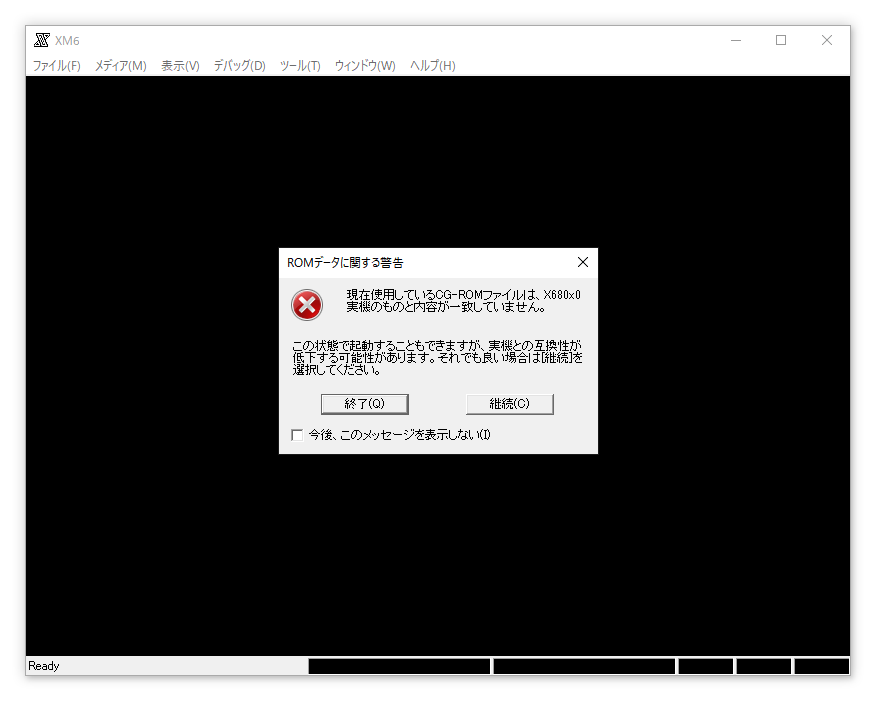
ダイアログ2(SCSI-ROMの互換性についての確認)
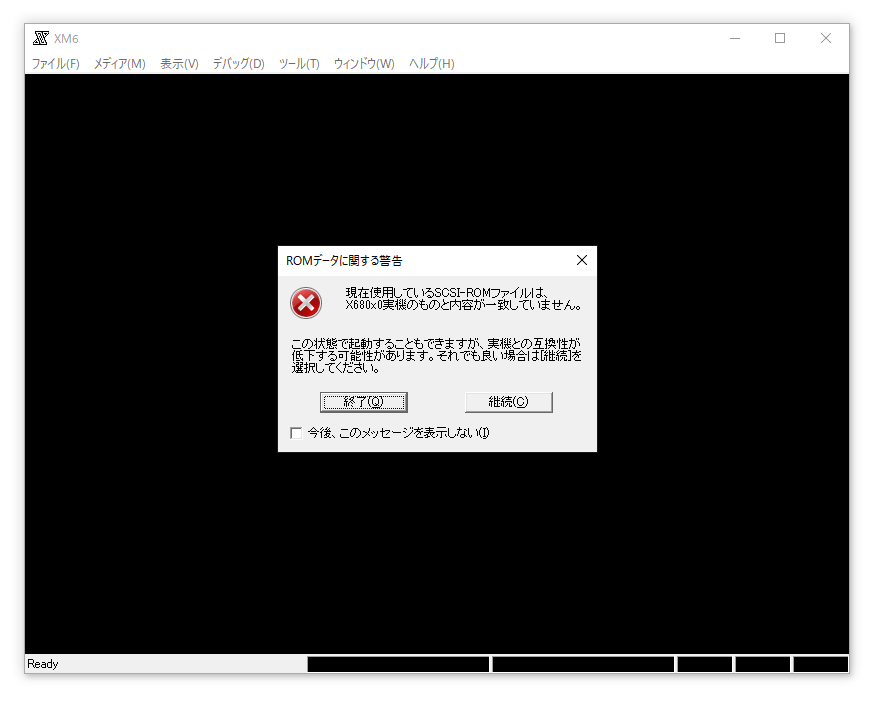
③ Human68k のシステムディスクをセットする
起動したX68000はディスクの挿入を促すメッセージを表示し、FDDランプを点滅させます。
FDDランプは、エミュレーターではウィンドウ下側の領域に対応します。
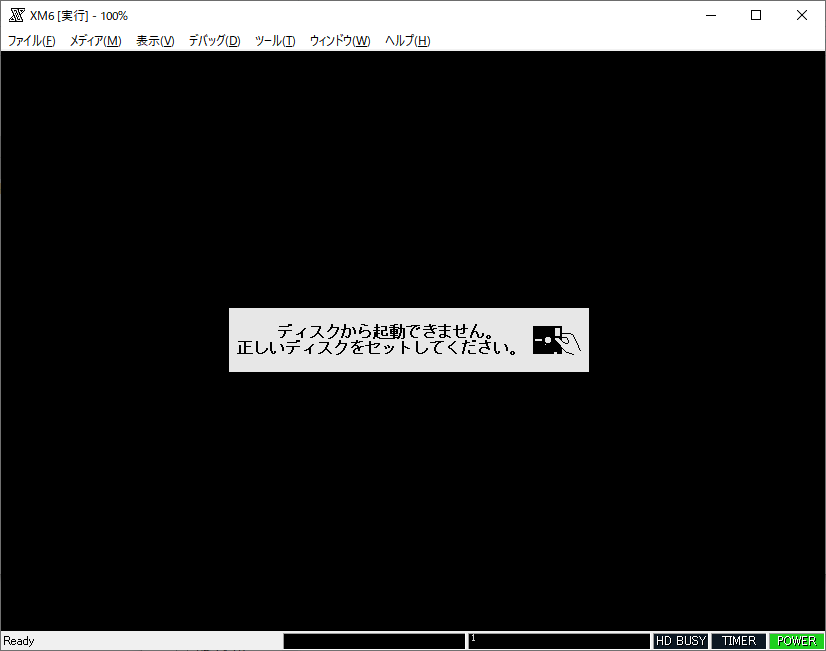
Windowsのエクスプローラーを操作し、Human68kのシステムディスクのイメージファイル HUMAN302.XDF を、エミュレーターのウィンドウにドラッグ&ドロップします。
注: ドロップ先として、ウィンドウの左半分がドライブ0、右半分がドライブ1に対応しています。
ここでは、ドライブ0であるウィンドウ左半分にドロップします。
ドロップすると、エミュレーター動作するX68000にフロッピーディスクが挿入され、フロッピーディスクから Human68k が起動します。
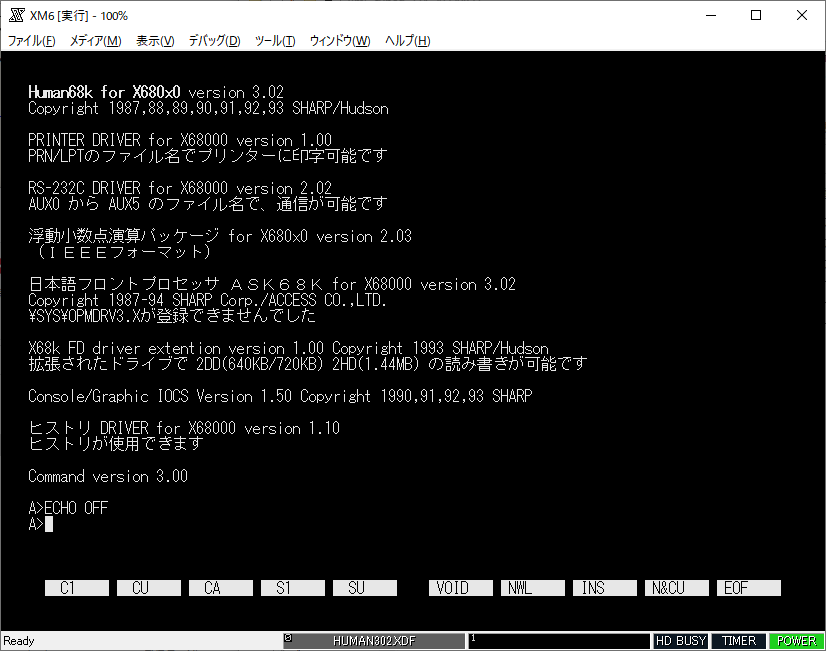
④ Human68k を操作する
X68000に dir と入力してみましょう。
ディレクトリの一覧が表示されます。
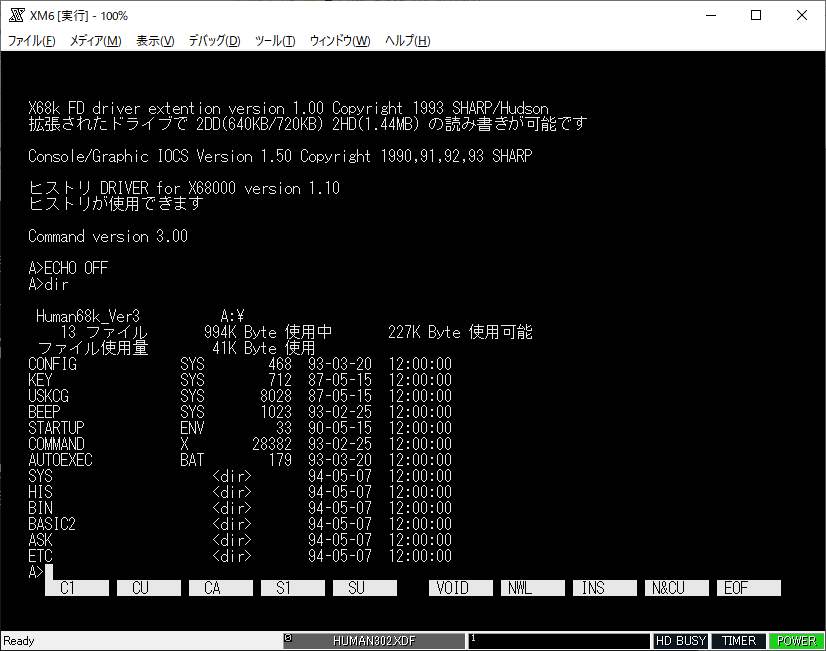
起動確認はここまでです。
(おめでとうございます、 XM6 TypeG のセットアップは完了です)
(参考) CGROM、IPLROMについて
CGROM, IPLROM は X68000 の以下のアドレスにマップされています(それぞれ $f00000 - $fbffff、 $fe0000 - $ffffff)。